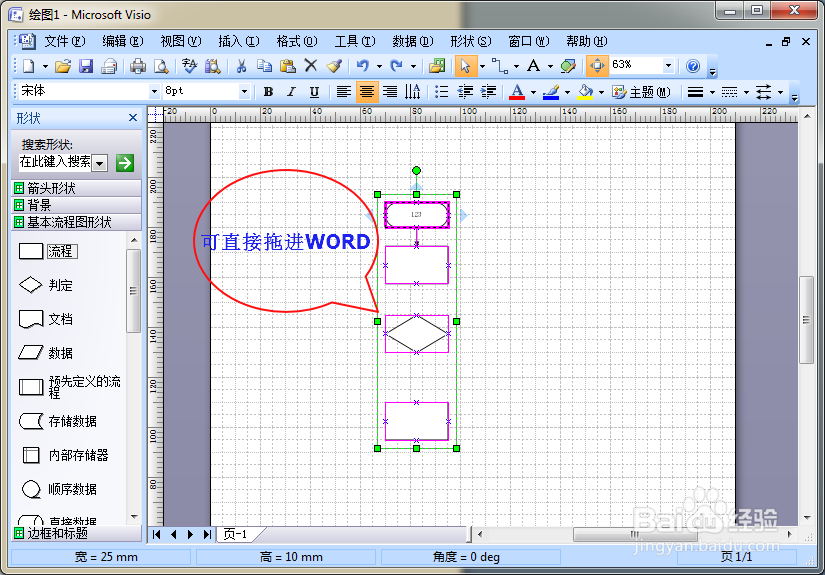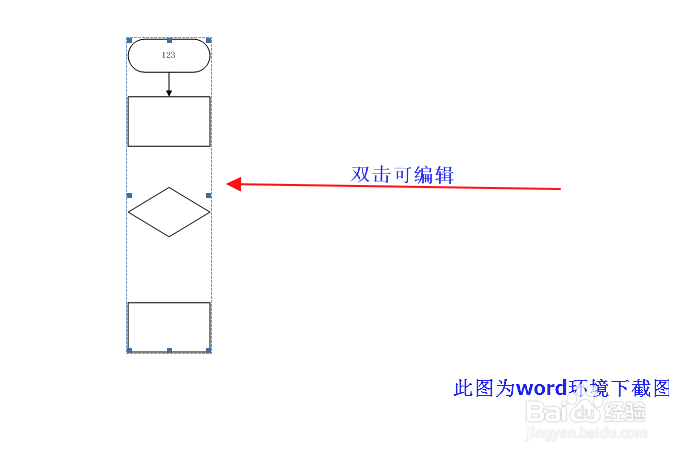1、首先打开Visio软件,很熟悉的Word风格。
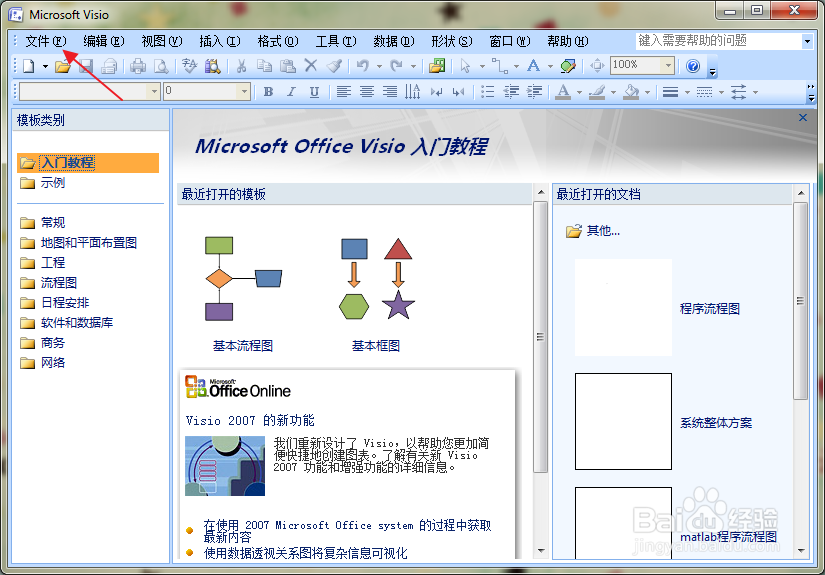
2、在文件中依次选择常规-基本流程图。
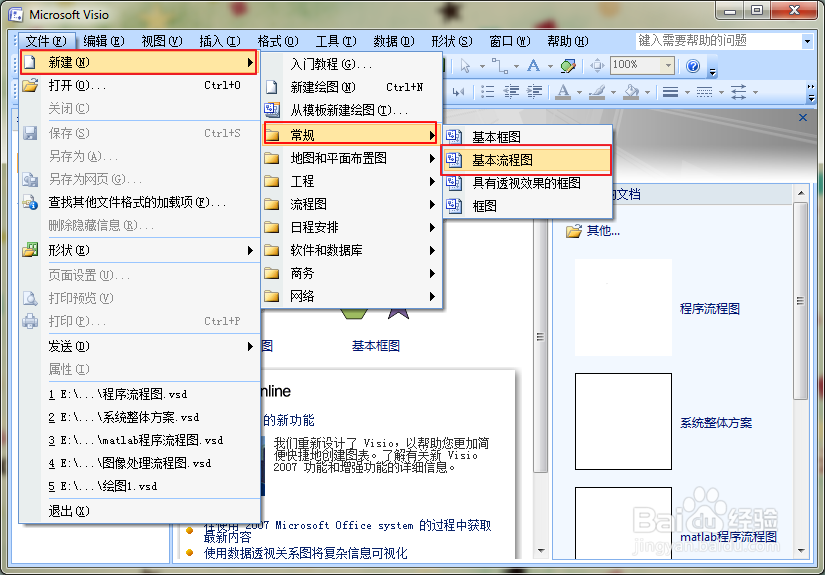
3、这样就新建了一个文件。注意到左侧的形状栏提供了很多流程图中需要的形状及工具栏。

4、通过拖拽的方式可以将需要的形状放置到工作图纸上。
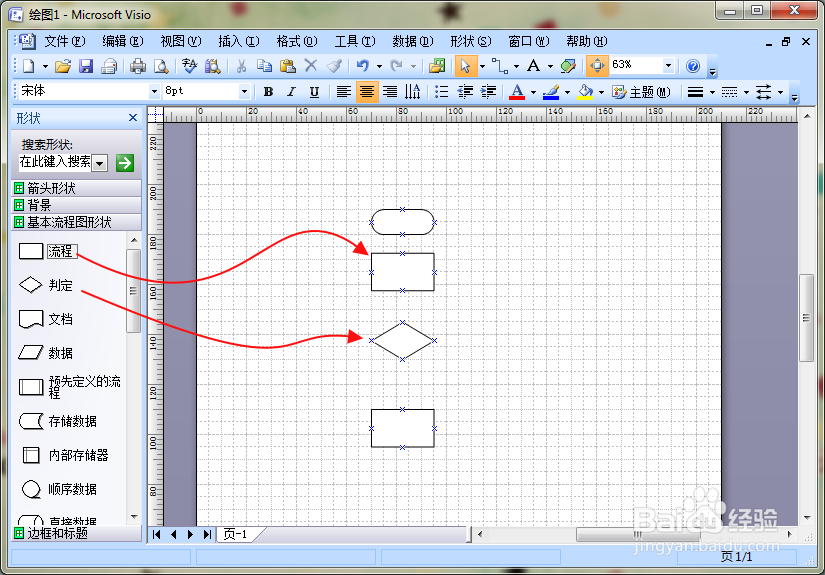
5、点击工具栏中的A可以在需要的位置添加文字。
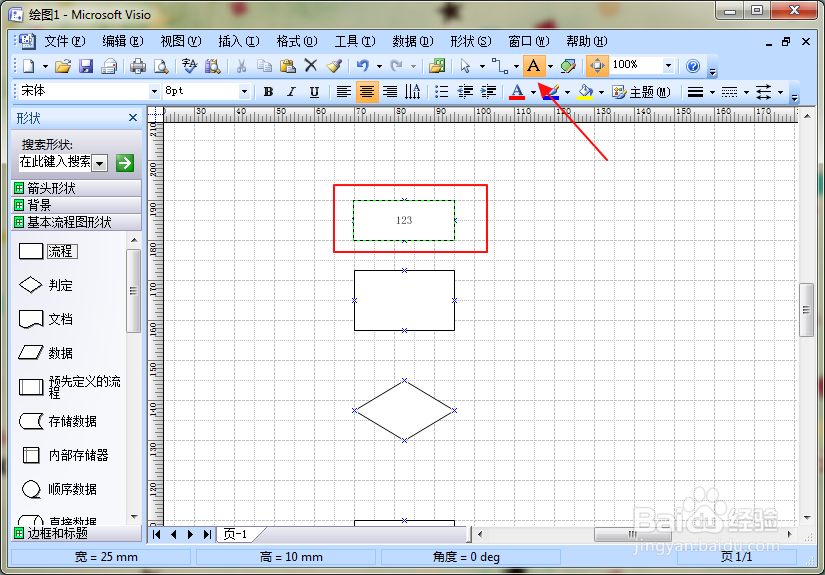
6、选中一个形状后其四周会出现小的三角号,点击后将会自动链接。
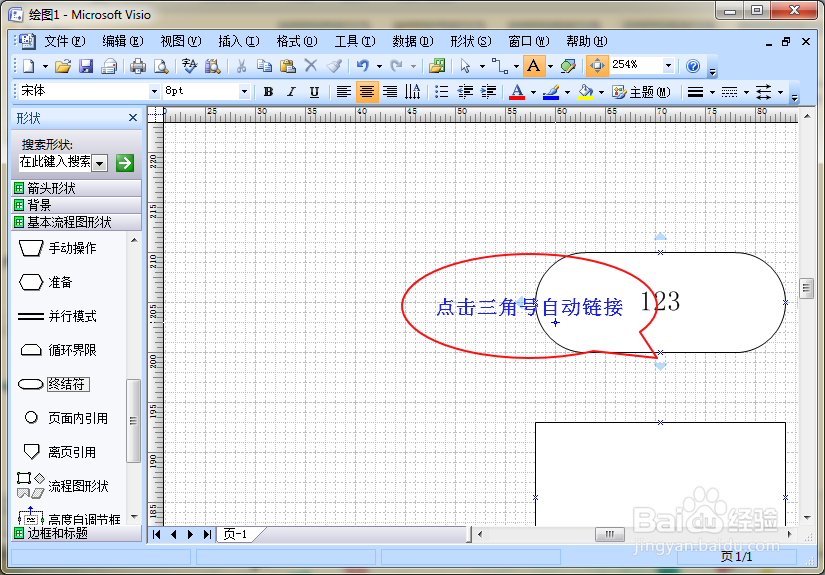
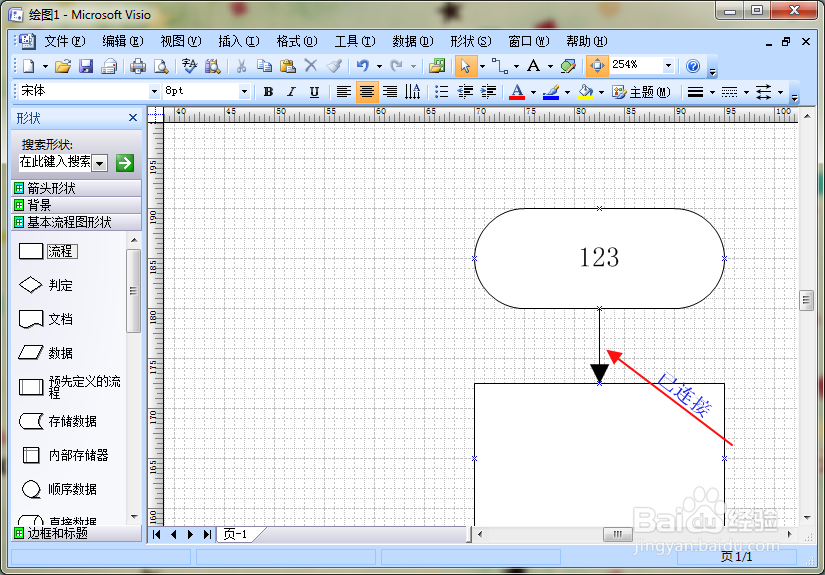
7、通过视图可以选中显示方式。如果是要截图的画最好将标尺网格等都关掉,效果更好点。

8、当然,如果不想截图,比如说想要在WORD中使用这个流程图,那么选中后直接拖拽到WORD中即可,双击就可以在WORD进行编辑。